iPhone 14 - это одна из самых ожидаемых новинок от Apple. Она обладает множеством улучшений и новых возможностей, среди которых и функция оплаты. Включение способа оплаты на новом iPhone производится очень просто, и в этой статье мы покажем, как это сделать.
Способ оплаты на iPhone 14 основан на использовании технологии Apple Pay. Apple Pay - это удобная и безопасная система оплаты, которая позволяет совершать покупки с помощью iPhone. С ее помощью можно оплачивать товары и услуги в магазинах, в интернете, а также отправлять деньги друзьям и близким. Чтобы воспользоваться Apple Pay, необходимо включить эту функцию на своем iPhone.
Для включения способа оплаты на iPhone 14 нужно открыть приложение Настройки. В нем нужно выбрать раздел Apple Pay и Wallet. Там будет доступен список доступных карт, которые можно добавить в Apple Pay. Для добавления карты нужно нажать на плюсик в правом верхнем углу экрана и следовать инструкциям на экране. После добавления карты можно будет пользоваться Apple Pay и совершать покупки с помощью своего iPhone 14.
Экран и настройки
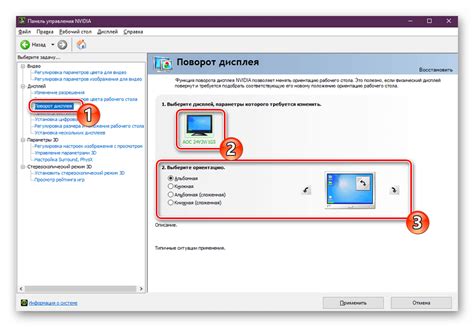
На iPhone 14 экран играет ключевую роль при настройке способа оплаты. Вот как включить способ оплаты на iPhone 14:
1. Перейдите в меню "Настройки". Вы можете найти его на главном экране своего устройства.
2. Прокрутите вниз и нажмите на "Wallet & Apple Pay".
3. В открывшемся меню выберите "Добавить карту".
4. Если у вас уже есть карта, связанная с вашим аккаунтом Apple, вы можете просто ввести код безопасности. В противном случае вам нужно будет добавить новую карту, нажав на "Добавить карту", а затем следуя инструкциям на экране.
5. После добавления карты вы можете настроить ее на основной способ оплаты. Просто выберите нужную карту и нажмите на нее.
Теперь ваш iPhone 14 готов к использованию способа оплаты. Вы можете использовать свою карту для совершения покупок в магазинах с поддержкой Apple Pay или приложениях, которые поддерживают эту функцию.
Активация режима платежей
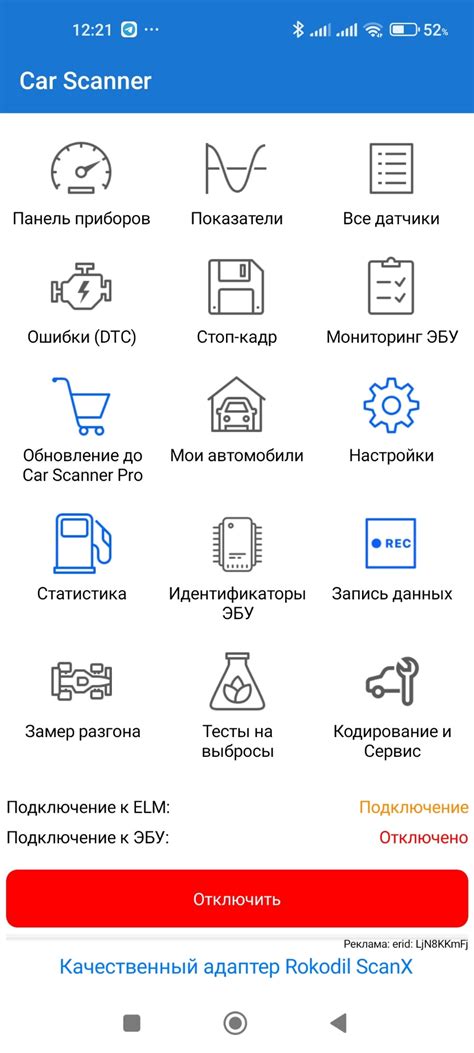
Для активации режима платежей на iPhone 14, используйте следующие шаги:
- Откройте настройки на вашем iPhone 14, нажав на иконку "Настройки" на главном экране.
- Пролистайте вниз и найдите раздел "Кошелек и Apple Pay".
- Нажмите на раздел "Кошелек и Apple Pay", чтобы открыть его.
- В разделе "Кошелек и Apple Pay" выберите пункт меню "Добавить карту" или "Добавить способ оплаты".
- Выберите желаемый способ оплаты – кредитную или дебетовую карту.
- Введите данные карты, следуя инструкциям на экране.
- При необходимости введите другие требуемые данные, такие как имя владельца карты или CVV-код.
- После ввода всех необходимых данных, нажмите на кнопку "Готово" или "Добавить", чтобы завершить процесс активации.
Теперь ваш iPhone 14 будет готов к использованию выбранного способа оплаты. Вы можете использовать его для совершения покупок в магазинах, онлайн-магазинах и приложениях, поддерживающих Apple Pay.
Открытие настроек iPhone 14
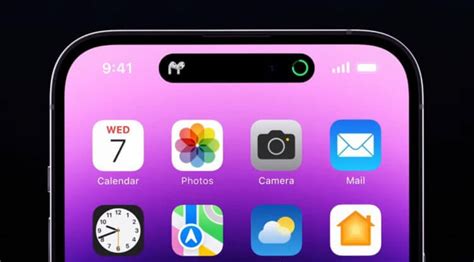
Чтобы включить способ оплаты на iPhone 14, необходимо открыть настройки устройства. Для этого выполните следующие шаги:
| Шаг 1: | На главном экране iPhone 14 найдите иконку "Настройки". Она обычно располагается на первом экране или в папке "Системные приложения". |
| Шаг 2: | Нажмите на иконку "Настройки", чтобы открыть меню настроек iPhone 14. |
| Шаг 3: | Прокрутите вниз по экрану настроек и найдите раздел "Оплата и доставка". |
| Шаг 4: | Нажмите на раздел "Оплата и доставка", чтобы открыть настройки способа оплаты на iPhone 14. |
Теперь вы можете выбрать и настроить способ оплаты на iPhone 14: добавить кредитную или дебетовую карту, настроить Apple Pay или другую платежную систему, доступную для вашего региона.
После настройки способа оплаты вы сможете использовать его для покупок в App Store, iTunes Store, Apple Books и других сервисах Apple, а также для оплаты товаров и услуг в различных приложениях и сайтах, поддерживающих выбранную платежную систему.
Поиск способа оплаты
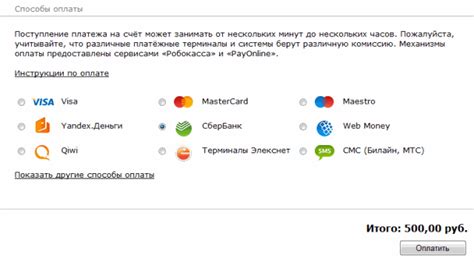
Перед тем, как начать использовать способ оплаты на iPhone 14, вам потребуется найти и добавить подходящий способ оплаты в настройках устройства. Вот несколько шагов, которые помогут вам найти способ оплаты:
- Откройте приложение "Настройки" на вашем iPhone 14.
- Прокрутите вниз и нажмите на раздел "Wallet и Apple Pay".
- Выберите "Добавить карту" или "Добавить счет" в разделе "Способы оплаты".
- Выберите подходящий способ оплаты из списка доступных вариантов, например, кредитную или дебетовую карту.
- Следуйте инструкциям на экране, чтобы добавить детали вашей карты или счета, такие как номер карты, срок действия и CVV-код.
Если у вас есть проблемы или вопросы по поводу поиска и добавления способа оплаты на iPhone 14, вы можете обратиться в службу поддержки Apple или обратиться в ваш банк или кредитную организацию, которая предоставляет вам вашу карту или счет.
Apple Pay

Для использования Apple Pay на iPhone 14 необходимо сначала настроить данную функцию. Для этого необходимо:
- Открыть настройки iPhone 14.
- Выбрать раздел "Wallet и Apple Pay".
- Нажать на кнопку "Добавить карту".
- Выбрать способ добавления карты: можно вручную ввести данные карты или сфотографировать ее с помощью камеры iPhone 14.
- Дождаться, пока система проведет процедуру верификации карты через банк.
- После успешной верификации карта будет добавлена в Wallet и будет готова к использованию с Apple Pay.
Кроме того, Apple Pay поддерживает такую функцию, как "Умные кнопки". Она позволяет быстро платить с помощью предустановленных в Wallet карт без необходимости открывать приложение Apple Pay. Просто зажмите кнопку "Главный" на iPhone 14 или дважды нажмите кнопку "Боковая" на моделях iPhone 14 без кнопки "Главный" и сразу подносите телефон к терминалу оплаты.
Включение функции Apple Pay

Для использования способа оплаты Apple Pay на iPhone 14, вам необходимо выполнить несколько простых шагов:
- Откройте приложение "Настройки" на вашем iPhone 14.
- Прокрутите вниз и нажмите на вкладку "Wallet и Apple Pay".
- Выберите "Добавить карту" и следуйте инструкциям на экране, чтобы добавить свою банковскую карту в Apple Pay.
- Если ваш банк поддерживает Apple Pay, вы можете добавить карту просто, приложив ее камеру iPhone или вручную ввести данные карты.
- Когда ваша карта успешно добавлена, вы можете использовать Apple Pay для проведения покупок в магазинах с поддержкой этой технологии.
Будьте уверены, что ваш iPhone 14 подключен к интернету и имеет поддержку NFC для использования Apple Pay.
Добавление банковской карты

Для того, чтобы включить способ оплаты на iPhone 14, вам необходимо добавить вашу банковскую карту в приложение Wallet. Следуйте этим простым шагам, чтобы добавить карту:
- Откройте приложение Wallet
- Нажмите на кнопку "Добавить карту"
- Выберите тип карты
- Поднесите карту к камере
- Введите дополнительные данные
- Подтвердите добавление карты
Вы можете найти его на главном экране своего iPhone 14. Нажмите на иконку с изображением кошелька, чтобы открыть приложение.
В приложении Wallet вы должны увидеть кнопку "Добавить карту" или "Добавить кредитную карту". Нажмите на нее, чтобы начать процесс добавления карты.
Выберите тип карты, который вы хотите добавить. Например, Visa или MasterCard. Если вашего типа карты нет в списке, выберите "Другая" или "Неизвестный тип".
Приложение Wallet попросит вас поднести карту к камере вашего iPhone 14. Убедитесь, что карта заполняет рамку на экране. iPhone будет автоматически сканировать информацию с карты и добавит ее в приложение Wallet.
После успешного сканирования карты, вам может потребоваться ввести дополнительные данные, такие как имя на карте, срок действия и CVV-код. Введите эти данные в соответствующие поля.
После ввода всех необходимых данных, приложение Wallet попросит вас подтвердить добавление карты. Обычно это делается путем ввода одноразового кода, отправленного на ваш зарегистрированный номер мобильного телефона или адрес электронной почты.
Поздравляю! Теперь вы добавили свою банковскую карту в приложение Wallet на iPhone 14. Теперь вы можете легко оплачивать покупки с помощью своей карты прямо через свой iPhone.